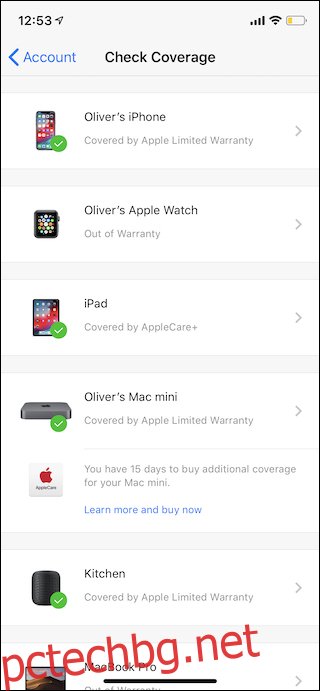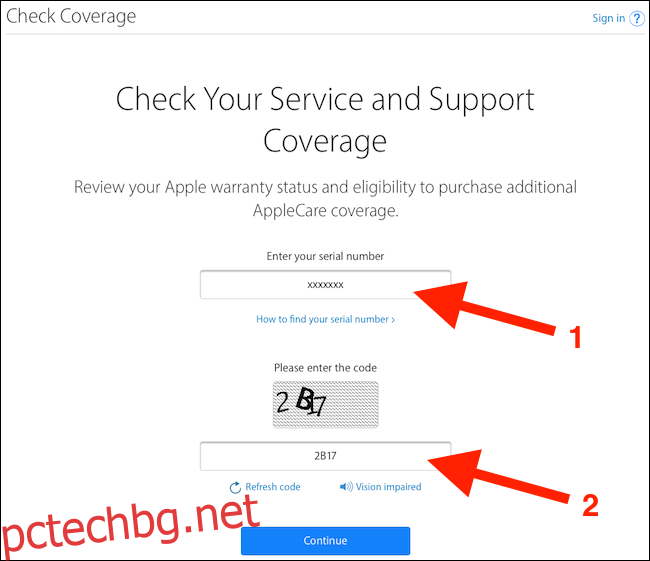Без значение дали вашето устройство Apple е в първоначалния си гаранционен период на AppleCare или е покрито от AppleCare+, проверката на текущото му покритие може да бъде първата стъпка за получаване на ремонт. Ето как да проверите какво е покрито и какво не.
Както много хора са научили през годините, ремонтирането на устройства на Apple извън AppleCare може да бъде скъпо начинание, особено като се има предвид текущото състояние на ремонтопригодност за лаптоп. Нищо не е евтино, когато всичко е свързано или запоено към логическа платка, така че вероятно ще се надявате, че вашият раздел за ремонт ще бъде взет от Apple. Ако не е, нещата могат да станат скъпи, бързо.
За щастие, проверката на покритието на AppleCare е доста проста и можете да проверите всичките си устройства на едно място.
Актуализация: Вече можете да отидете на Настройки> Общи> Относно, за да видите информация за гаранцията. Тази опция беше добавена в iOS 12.2, пусната на 25 март 2019 г. Ако нямате AppleCare, тя ще ви покаже състоянието на ограничената гаранция на вашия iPhone или iPad.
Как да проверите състоянието на AppleCare за едно устройство
Има няколко различни маршрута, които можете да предприемете, ако искате да проверите покритието на AppleCare за едно устройство. Единият изисква да имате под ръка серийния номер на устройството, но може да се направи от всеки компютър с уеб браузър и интернет връзка. Другият включва изтегляне на приложение за iPhone или iPad.
Ако знаете серийния номер на въпросното устройство, преминете към checkcoverage.apple.com и въведете серийния номер в съответното поле. Ще трябва също да попълните код за сигурност, за да докажете, че сте човек.
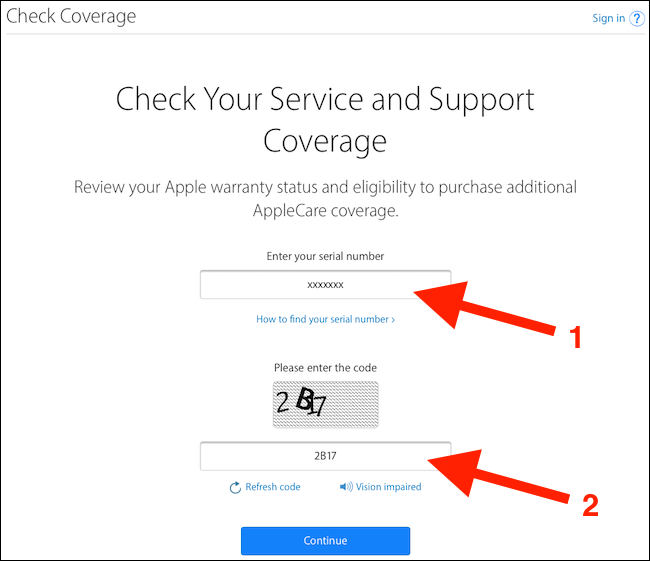
След като приключите, докоснете бутона „Продължи“ и ще ви бъде показана информация за вашето устройство, включително дали то е покрито от AppleCare или AppleCare+.
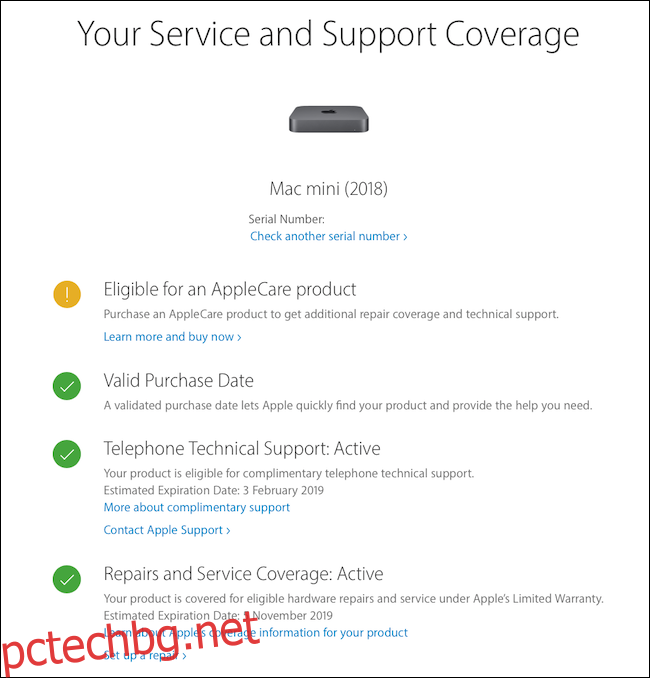
Как да проверите състоянието на AppleCare за всичките си устройства
Ако предпочитате да видите всичките си устройства на едно място, без да въвеждате серийни номера, изтеглете приложението „Поддръжка на Apple“ от App Store и влезте с вашия Apple ID. След като влезете, докоснете иконата на акаунта си в горната част на екрана.
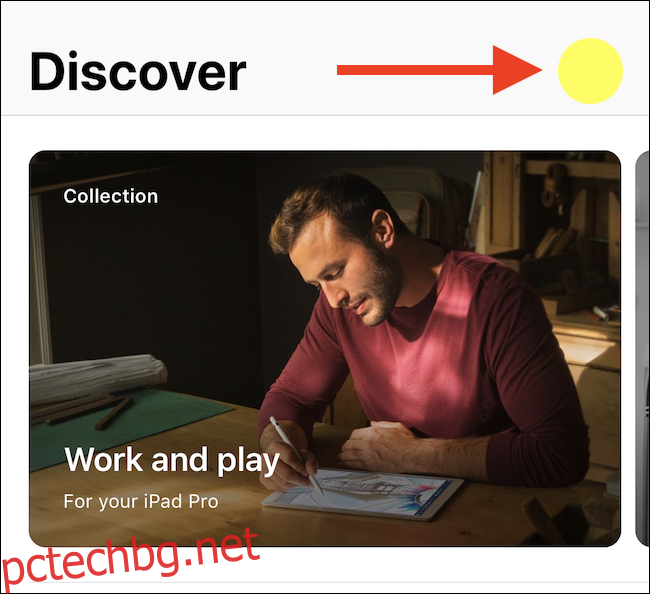
След като екранът се зареди, докоснете „Проверка на покритието“.
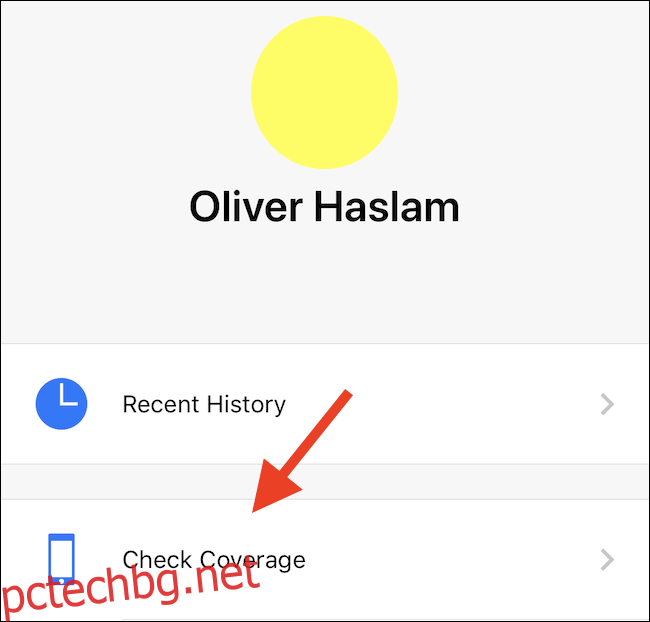
Ще видите екран, който показва всяко устройство, свързано с вашия Apple ID, както и бележка, в която се споменава дали в момента е обхванато от AppleCare или AppleCare+. Можете да докоснете устройство, за да видите допълнителна информация за него.